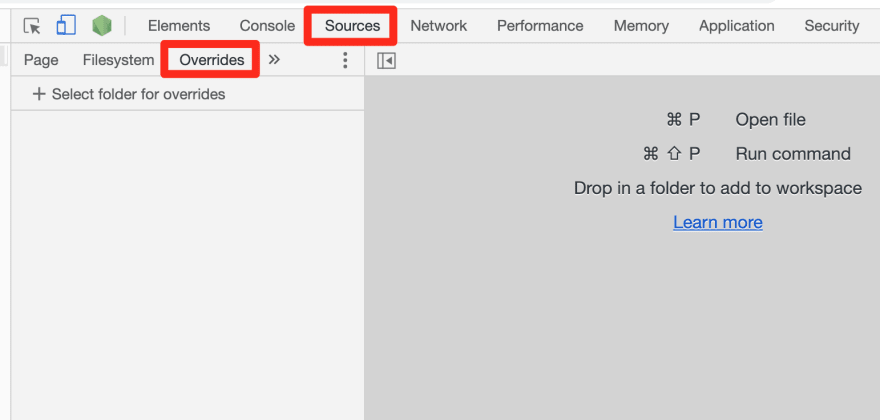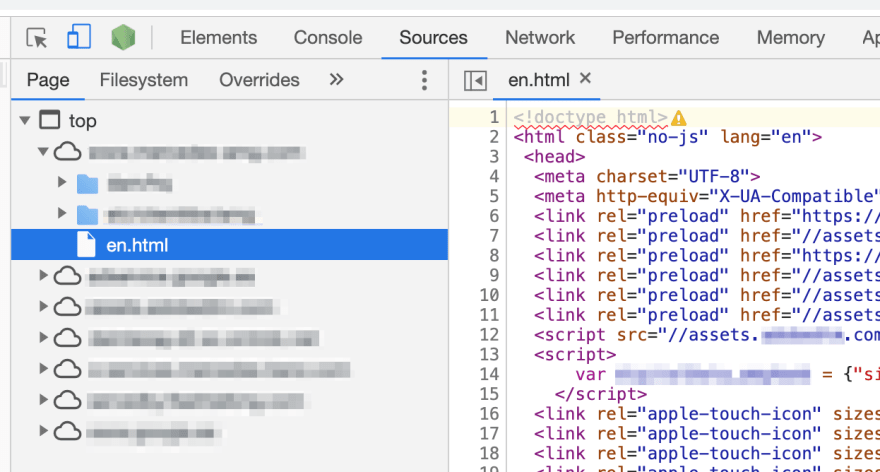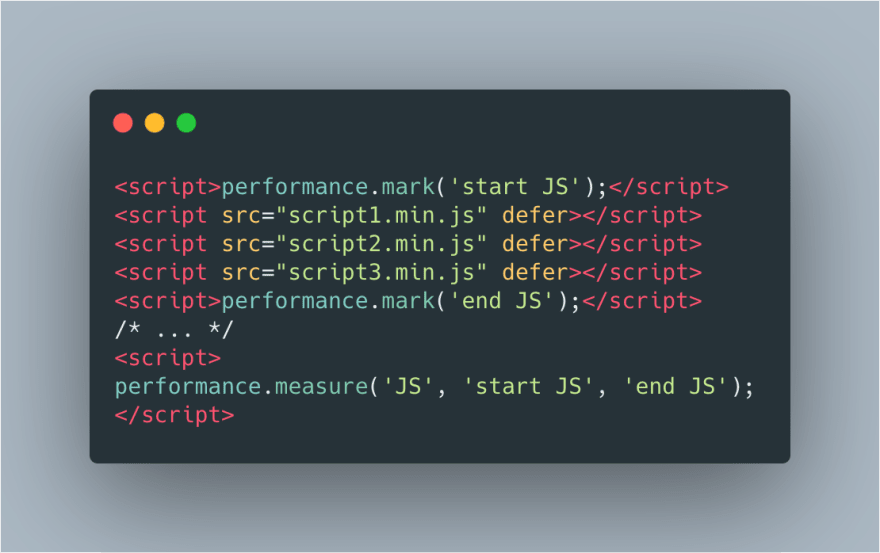如何说服客户关注 Web 性能:案例研究
构建概念验证(PoC)
结论
对于我在Netcentric工作的客户来说,Web 性能确实是我每天关注的问题之一。
有时说服他们关注网络性能并非易事:我们永远不清楚与我们付出的努力相比会获得什么收益,而且您可能已经知道,网络性能完全取决于测量。
当我们决定为客户实现某项功能时,可能需要数周时间才能看到其实际效果并最终衡量改进效果,并且总是存在回报不如我们预期的风险。
我想向一位客户表明,我们应该专注于优化<head>他们页面中某个部分的内容,但我又一次无法凭着自己的“感觉”认为这会对他们的业绩有好处。我想向他们展示一些真实的数据,帮助他们相信这是一个重要的话题。
幸运的是,今天我找到了一套可以帮助我实现目标的工具。
构建概念验证(PoC)
谈到 Web 性能时,首先要做的就是了解当前状态,这样我们才能轻松地看到工作前后的比较。
Chrome DevTools 的“性能”选项卡提供了许多非常有趣的信息,但有时可能很难理解,特别是对于不太懂技术的人来说,它提供的所有信息如下:
因此,我决定使用性能 API的一些自定义指标来大致了解我正在审核的页面上哪些地方耗时。
第一步是转到我们客户端的主页并使用 Chrome 的 Overrides 功能注入我自己的 Javascript。
首先,我打开 Chrome DevTools,转到“ Sources ”选项卡,然后转到“ Overrides ”面板:
从这里,我点击“ +选择要覆盖的文件夹”并选择我刚刚创建的空文件夹(您也可以直接从对话框中创建一个新文件夹)。
一旦选择,Chrome 会提示您允许访问该文件夹,因此请不要忘记点击“允许”按钮:
然后,从“来源”选项卡,我转到“页面”面板并打开我的主要 HTML 文件(在我的情况下为 en.html):
在右侧,我可以注入 JavaScript 代码来获取自定义指标。我使用了两个函数:performance.mark()和performance.measure()。
Performance API 非常容易使用,例如:
// Start your measure
performance.mark('begin');
// Put everything you want to measure between the marks
// Stop your measure
performance.mark('end');
// Calculate the time difference between your 2 marks
performance.measure('diff', 'begin', 'end');
// View the results in the Performance tab
// or output the results in the console using:
console.log(performance.getEntriesByType("measure"));
您应该在控制台中看到类似这样的内容:
最后,我的页面的代码结构如下:
在 HTML 中注入性能标记后,我切换到“性能”选项卡,确保选择了“快速 3G ”网络和CPU “ 4 倍减速”,最后单击“开始分析并重新加载页面”:
几秒钟后,我看到了包含一些有趣信息的报告。我想检查的是“时间”面板,在这里我可以找到我的自定义指标以及 Chrome 提供的一些默认用户指标,例如首次内容绘制(FCP)、首次有意义绘制(FMP)、最大内容绘制(LCP) 等等。
我看到的是,解析该部分约 50 行<head>花费4.40 秒(CSS 1.85 秒 + JS 2.55 秒),而解析该部分约 1300 行仅花费0.97秒。<body>
这样,我就有了一个衡量改进的基准。是时候优化了!
我测试的第一个优化是defer向我的 Javascript 文件添加一个属性:
回到我的“ Sources ”选项卡,我打开 HTML 文件并添加了defer属性,然后运行了一个新的“ Performance ”测试:
再次检查“时间”面板,我现在几乎看不到 JS 解析时间,它下降到了8.66ms。总<head>时间也下降到了1.65s,其中大部分时间现在只花在了 CSS 上。
现在我想看看是否也能减少 CSS 的开发时间。于是我打开了“覆盖率”选项卡(cmd+shift+p),打开后点击了“开始检测覆盖率并重新加载页面”:
因为我只想查看 CSS 覆盖率,所以我使用了过滤器.css,结果显示我加载的 CSS 中有 92% 未被使用。(当你开始与页面交互时,未使用的字节数会实时变化):
加载了这么多数据却毫无意义,我想知道删除未使用的 CSS 是否能带来一些好处。为了实现这一点,我找到了一些解决方案和工具,例如Purgecss、uncss或PurifyCSS,它们可以帮助我删除主页上所有未使用的 CSS。我决定使用 PurifyCSS,因为它提供了一个简单的用户界面,足以满足我的 PoC 需求。
使用这个工具,只需输入你网站的 URL,然后点击“清理 CSS ”即可。(我没有测试这个工具的准确度,因为我只是想大致了解一下我的情况)。
完成后,我点击“显示干净的 CSS 代码”按钮并复制新的 CSS。
回到我的 DevTools 和“ Sources ”选项卡,“ Page ”面板,我选择了我的 CSS 文件,粘贴了上一步中得到的清理后的 CSS 代码并保存了我的更改(ctrl+s)。
最后,我进行了另一项“性能”测试:
最终,仅经过这两项优化,解析该<head>部分仅需 0.63 秒,其中大部分时间都花在了 CSS 上(0.61 毫秒)。考虑到我们的基准指标是 4.40 秒,总优化幅度约为 85%!
结论
这个 PoC 的目标是说服我们的客户专注于 Web 性能,而无需经历需要数周时间且无法保证收益的整个内部开发过程。
我花了两个小时准备这个概念验证,但实际开发需要几周时间。由于所有基线测量都已完成,我们准备上线时可以再次进行测量,并查看最终的实际收益。
鏂囩珷鏉簮锛�https://dev.to/armelpingault/how-to-convince-your-client-to-focus-on-web-performance-a-case-study-3ma7 后端开发教程 - Java、Spring Boot 实战 - msg200.com
后端开发教程 - Java、Spring Boot 实战 - msg200.com